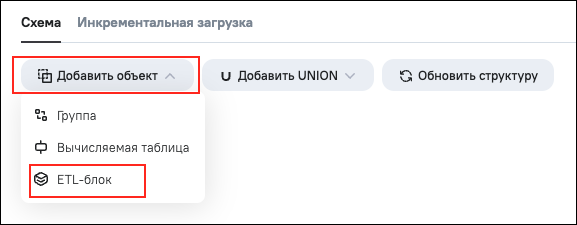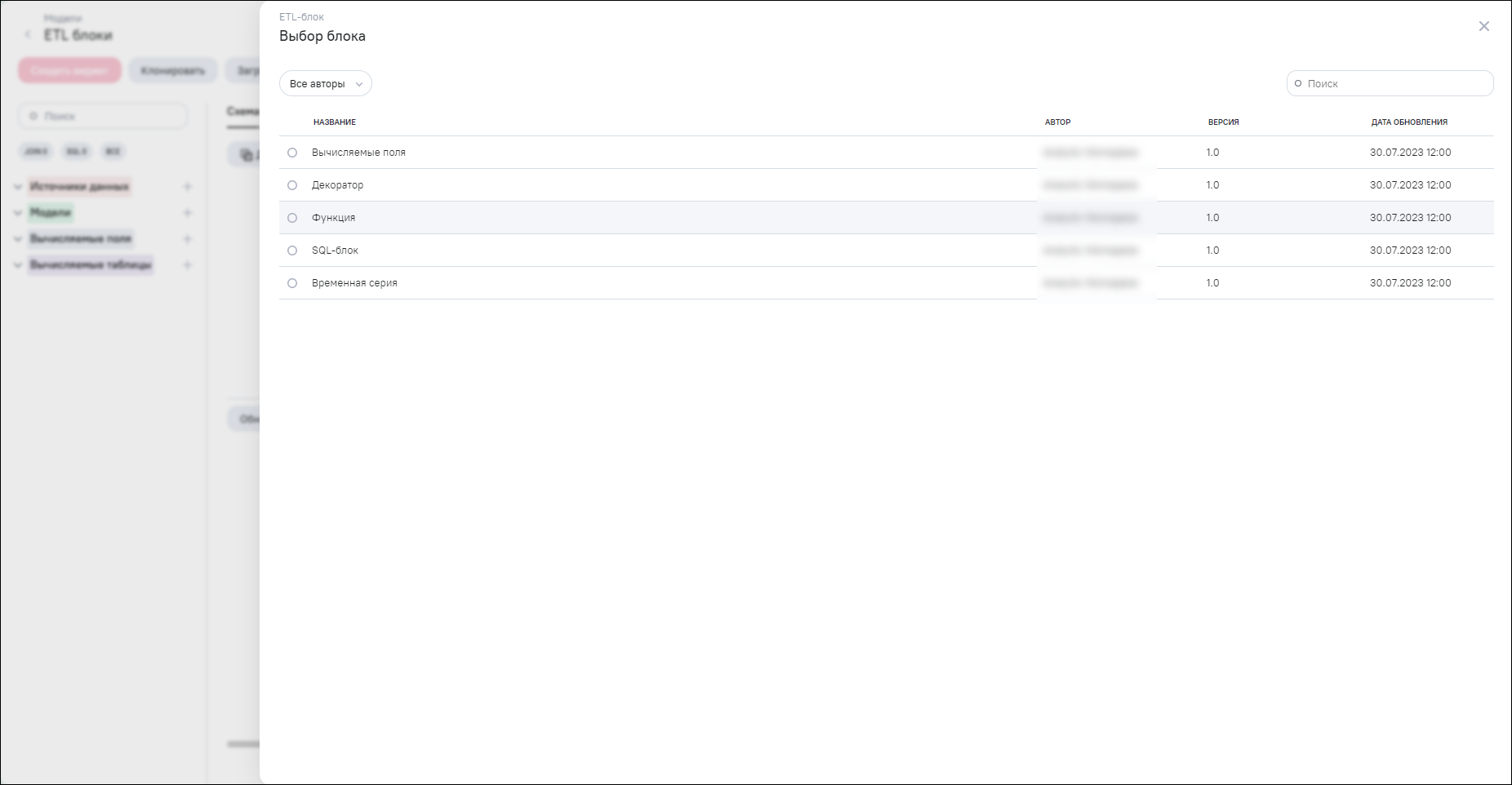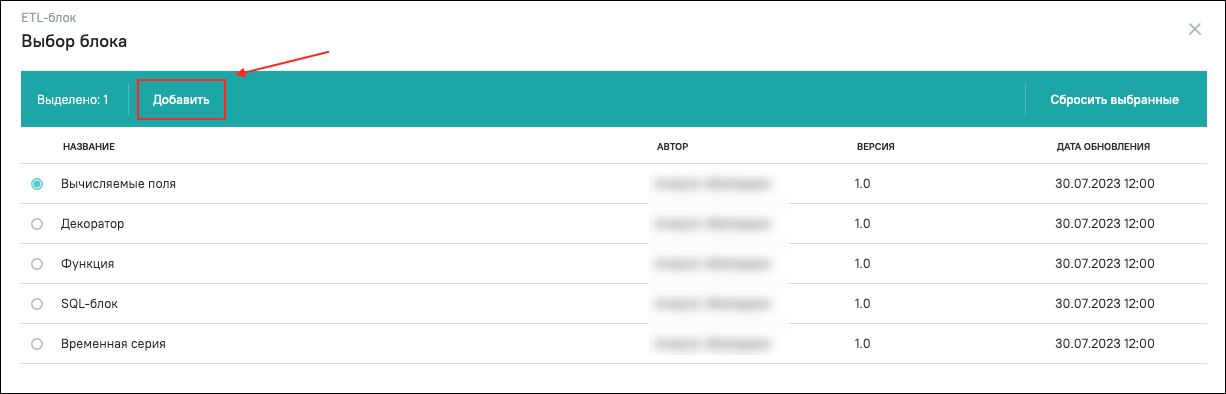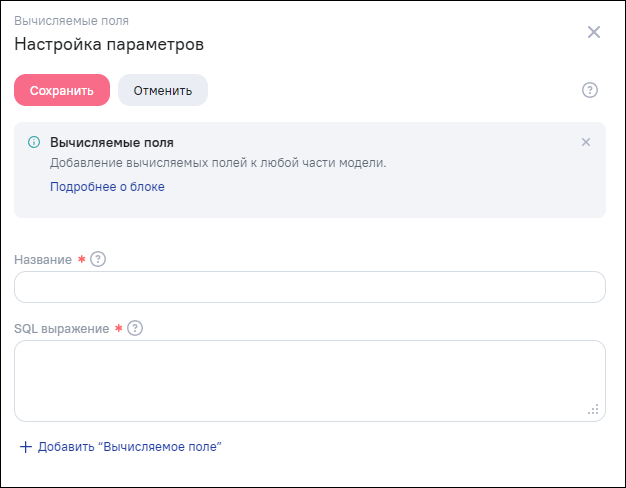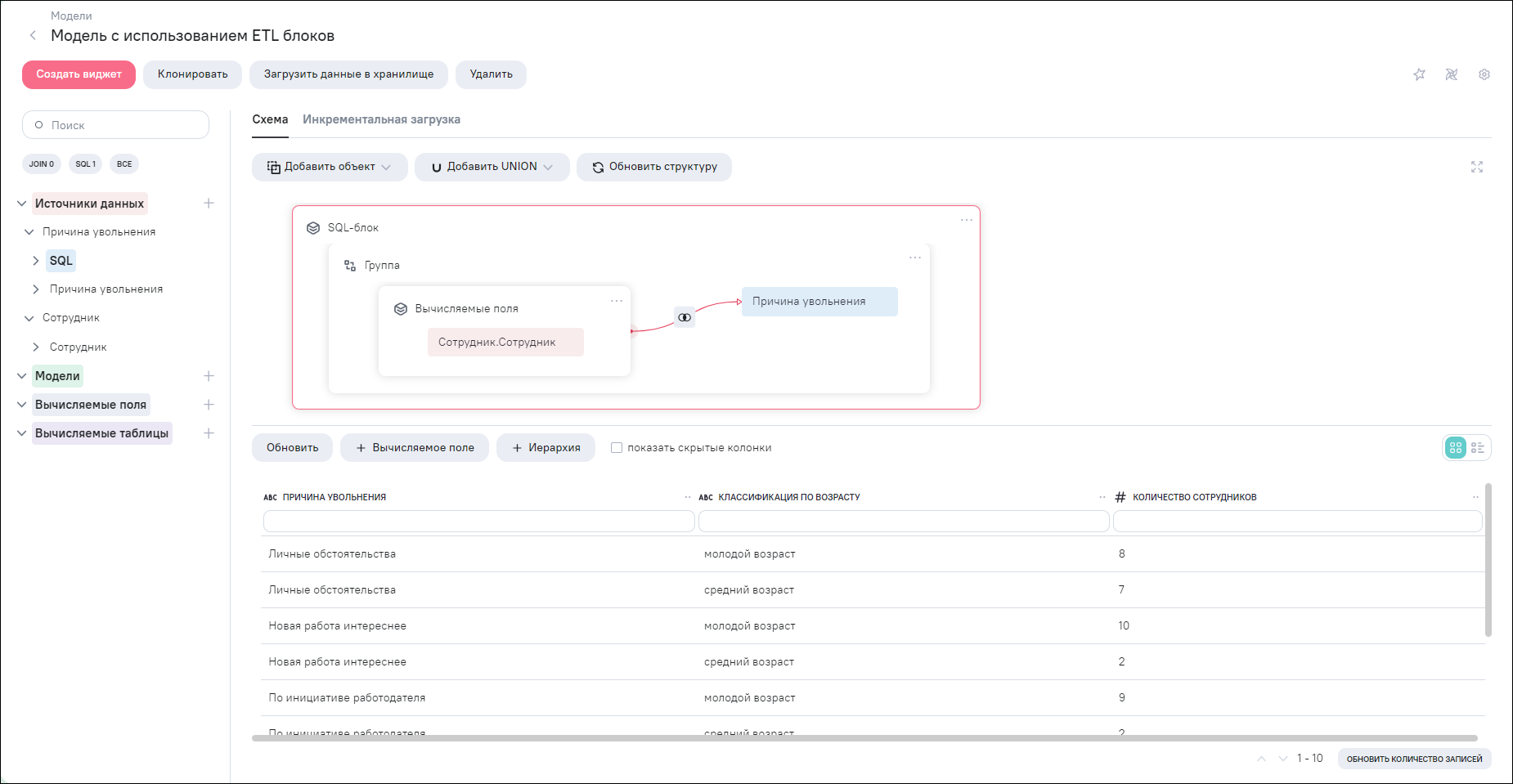Для добавления ETL-блока нажмите на кнопку 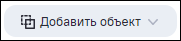 на панели кнопок (см. 4, Рисунок
«Окно модели в режиме редактирования») и в выпадающем списке выберите пункт
«ETL-блок» (Рисунок «Добавление ETL-блока с помощью
кнопки «Добавить объект»).
на панели кнопок (см. 4, Рисунок
«Окно модели в режиме редактирования») и в выпадающем списке выберите пункт
«ETL-блок» (Рисунок «Добавление ETL-блока с помощью
кнопки «Добавить объект»).
Откроется окно выбора блока (Рисунок «Список ETL-блоков»).
Для выбора блока в списке установите «флажок» напротив необходимого блока и нажмите на кнопку «Добавить» в появившейся панели выполнения действий (Рисунок «Добавление ETL-блока в модель»).
После добавления ETL-блока на панель откроется окно для задания параметров ETL-блока (Рисунок «Окно для задания параметров ETL-блока «Вычисляемые поля»). Каждый ETL-блок имеет свой набор параметров.
Заполните параметры ETL-блока и нажмите на кнопку «Сохранить». После заполнения и сохранения параметров окно настроек закроется, ETL-блок отобразится в модели.
По необходимости переместите блоки данных в появившийся ETL-блок для формирования структуры модели.
Пример модели с использованием ETL-блоков «Вычисляемые поля» и «SQL-блок» представлен на рисунке ниже (Рисунок «Пример модели с использованием ETL-блоков»).